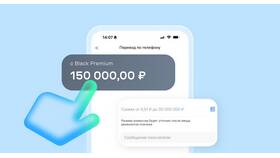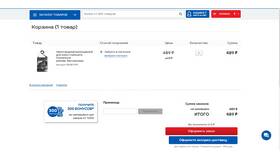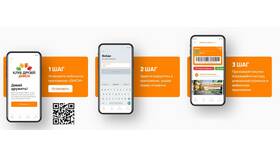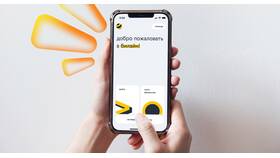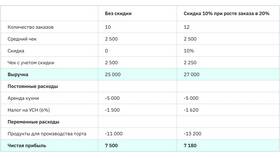Расчет скидок в Excel - важный навык для работы с ценами и финансовыми данными. Рассмотрим несколько способов вычисления скидок в таблицах.
Содержание
Основные методы расчета скидки
- Процентная скидка от цены
- Фиксированная сумма скидки
- Прогрессивная скидка (зависит от количества)
- Скидка по категориям товаров
Формулы для расчета скидки
Простая процентная скидка
| Формула | Описание |
| =A2*(1-B2) | A2 - исходная цена, B2 - процент скидки |
| =A2-A2*B2 | Альтернативный вариант расчета |
Фиксированная сумма скидки
- Введите исходную цену в ячейку A2
- Введите сумму скидки в ячейку B2
- Используйте формулу: =A2-B2
Пример таблицы расчета скидок
| Товар | Цена | Скидка % | Цена со скидкой |
| Товар 1 | 1000 | 10% | =B2*(1-C2) |
| Товар 2 | 1500 | 15% | =B3*(1-C3) |
Условные скидки
Использование функции ЕСЛИ для разных уровней скидки:
- =ЕСЛИ(A2>10000; A2*0,8; A2*0,9)
- Если сумма больше 10000 - скидка 20%, иначе 10%
Практические советы
Форматирование результатов
- Выделите ячейки с ценами
- Нажмите правой кнопкой - Формат ячеек
- Выберите "Денежный" или "Числовой" формат
Автоматизация расчетов
- Создайте отдельную ячейку для процента скидки
- Используйте абсолютные ссылки ($B$1) при копировании формул
- Применяйте таблицы Excel для автоматического расширения формул
Дополнительные возможности
| Функция | Применение |
| ВПР | Поиск скидки по категории товара |
| СУММЕСЛИ | Суммирование товаров со скидкой |